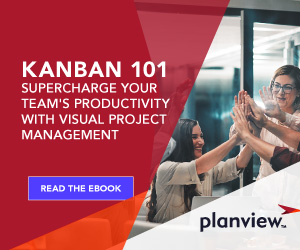Jag heter Ryan MacGillis och är kundsupportspecialist på Planview AgilePlace. Många av de frågor vi får kommer från personer som vill få ut det mesta av Planview AgilePlaces funktioner - det är där jag kommer in i bilden. Med jämna mellanrum kommer jag att blogga om några av de vanligaste frågorna jag får. I denna Vanliga frågor om Planview AgilePlace förklaras hur styrelsens filter fungerar.
Varför använda filter?
Styrelsefilter blir alltmer användbara när dina kanban-styrelser blir mer komplexa: teamets styrelser kan bli större när teamet växer, du kan arbeta aktivt på flera teamstyrelser eller du kan vara med i ett team som delar en styrelse med andra team. På dessa mer komplexa kanban-tavlor är det svårare att manuellt hitta ett visst kort eller en viss uppsättning kort i en överblick.
Säg att du har en medlem i ditt team, Dani, som är alltför utspridd. Du vill minska hennes belastning genom att fördela en del av hennes arbete till teammedlemmar som har mer bandbredd, så du letar efter alla kort som hon för närvarande är tilldelad.
Du skulle kunna söka igenom hela forumet manuellt, men det skulle förmodligen vara frustrerande - och på ett stort forum kan du missa några. Det skulle vara mycket enklare om du snabbt kunde se alla kort som tilldelats Dani.
Hur man använder styrelsefilter
Planview AgilePlace har ett inbyggt filter för varje kanban-tavla på ditt konto, vilket gör att du kan filtrera efter de kriterier du behöver - t.ex. tilldelad användare. Du kan komma åt filtermenyn genom att klicka på trattikonen i det övre högra hörnet av varje anslagstavla. När du klickar på den visas olika filtreringsalternativ.
Jag rekommenderar att du börjar med att klicka på "Återställ allt" för att rensa allt som du kan ha angett tidigare, avsiktligt eller av misstag. När du har rensat alla tidigare filteralternativ kan du börja göra val utifrån vad du letar efter. Så här går du tillväga för att se alla kort på brädet som är tilldelade Dani, från exemplet ovan:
- Klicka på trattikonen för att öppna filtermenyn (klicka på "Återställ alla").
- Navigera ner till avsnittet "Användare".
- Hitta Dani och klicka på krysset bredvid hennes namn.
- Navigera tillbaka till toppen av filtermenyn. Här kan du välja att antingen "Markera" de kort som matchar dina kriterier eller "Visa endast" de kort som matchar dina kriterier.
Highlight vs. Endast visning
"Markera" gråmarkerar alla kort som inte motsvarar dina kriterier, medan de kort som motsvarar kriterierna är markerade (aktiva). Här är alla kort som tilldelats Dani, i läget "Highlight".

Med "Visa endast" döljer du alla kort som inte motsvarar dina kriterier och visar endast de kort som motsvarar kriterierna. Det här alternativet är mycket användbart om du har många kort på bordet eftersom det döljer allt utom exakt de kort du vill se. Här är alla kort som Dani har tilldelats, i läget "Visa bara". Med den här vyn kan du enkelt omfördela Danis arbete till andra medlemmar i teamet.

Hjälpande anmärkning
Om du lämnar ett filter på när du lämnar ett forum kommer det fortfarande att vara på när du kommer tillbaka. Den kommer ihåg det senaste filtret du valde, men detta är specifikt för dig. Kom ihåg att rensa alla tidigare filteralternativ innan du påbörjar en ny sökning.
Fler vanliga frågor och svar kommer snart
Kom tillbaka regelbundet för att få veta mer om hur du kan få ut det mesta av Planview AgilePlace.
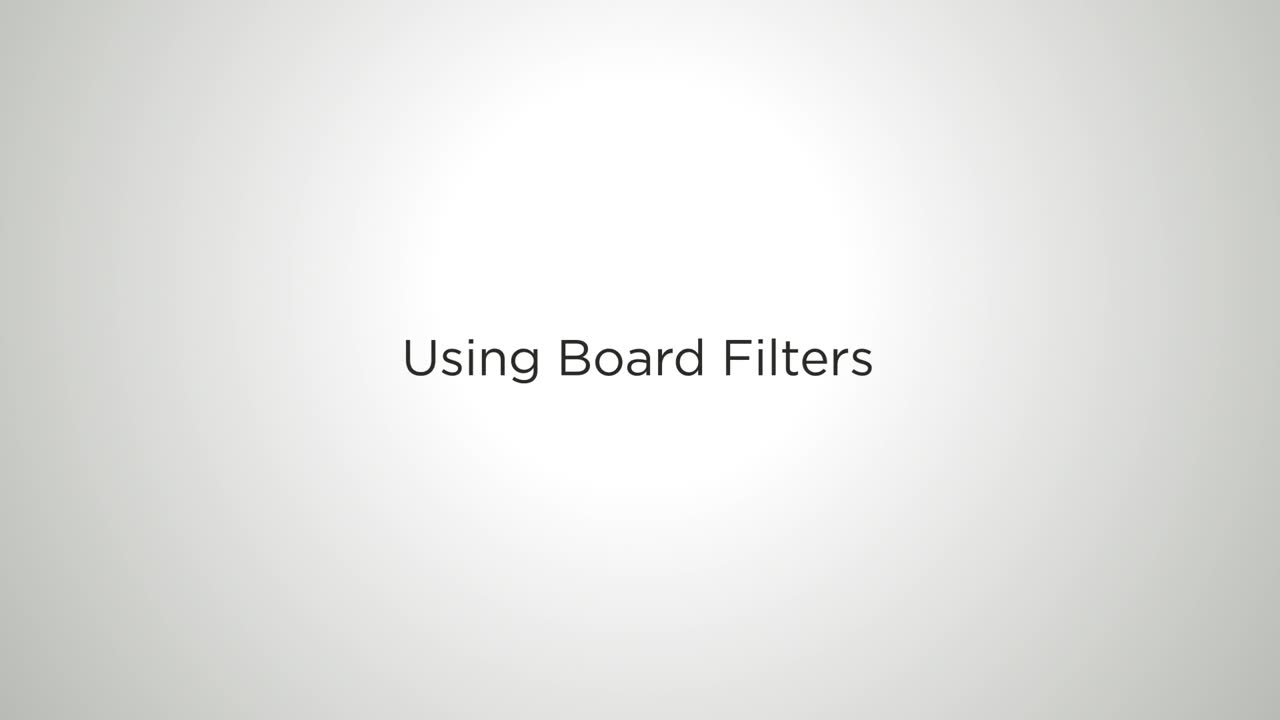

![En global plan för hantering av samarbetsarbete [Video]](https://blog.planview.com/se/wp-content/uploads/2019/07/A-Global-Collaborative-Work-management-blueprint.png)